文章详情页
Win10如何打开立体声混音?Win10系统立体声混音设置方法
浏览:83日期:2022-10-01 15:35:10
如果自家电脑支持使用立体声混音功能,立体声混音怎么打开呢?如果你曾经打开过这项功能,也可以看一下该步骤,了解关闭立体声混音的方法,虽然立体声混响有美声的作用,但都是调试之后才凸显的优点。
Win10系统立体声混音设置方法
1、鼠标左键Win10桌面左下角的菜单图标,然后选择“设置”点击打开Win10设置页面。
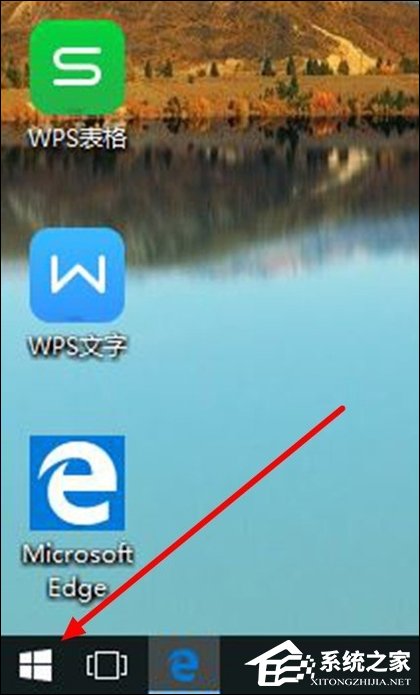
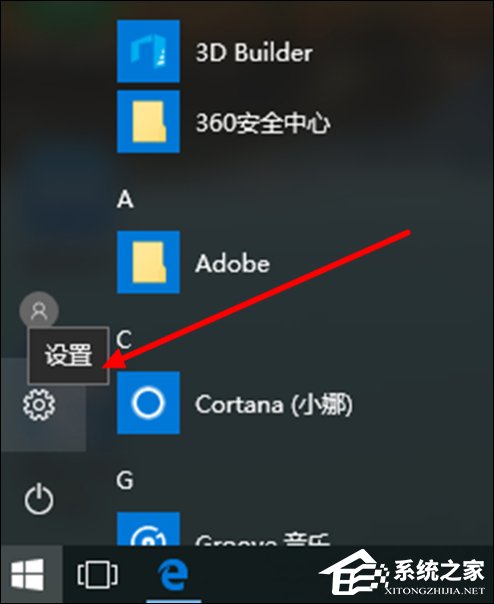
2、在Win10设置窗口中选择“个性化”选项点击打开,然后选择窗口左侧的“主题”选项左键点击。
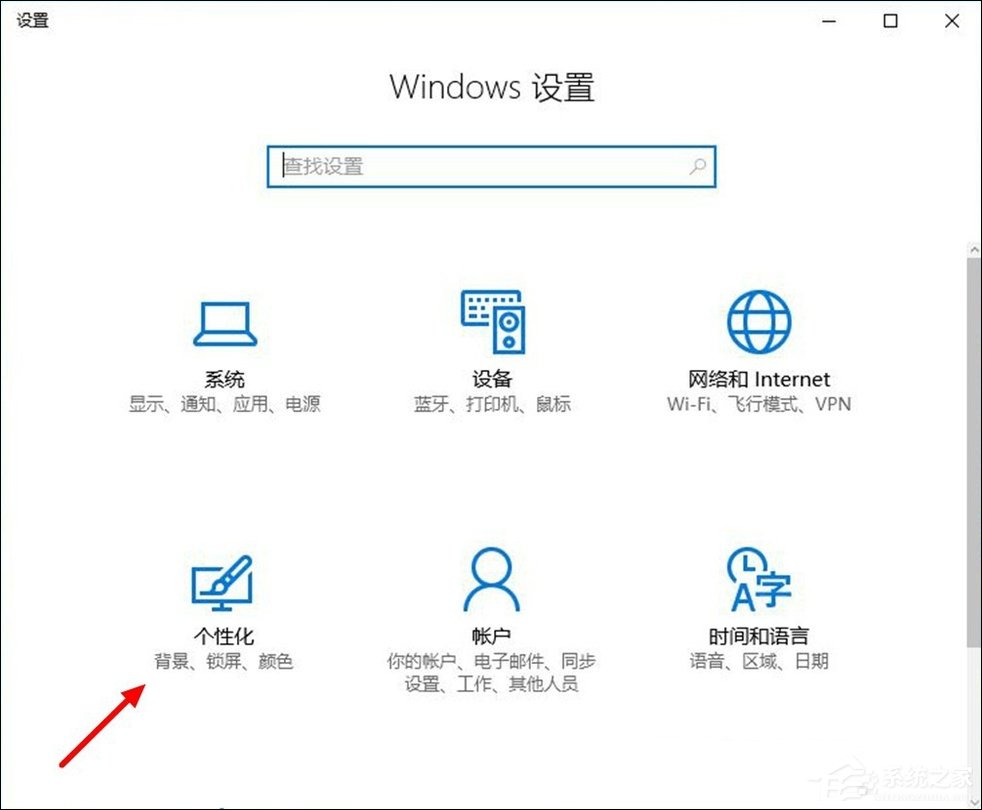
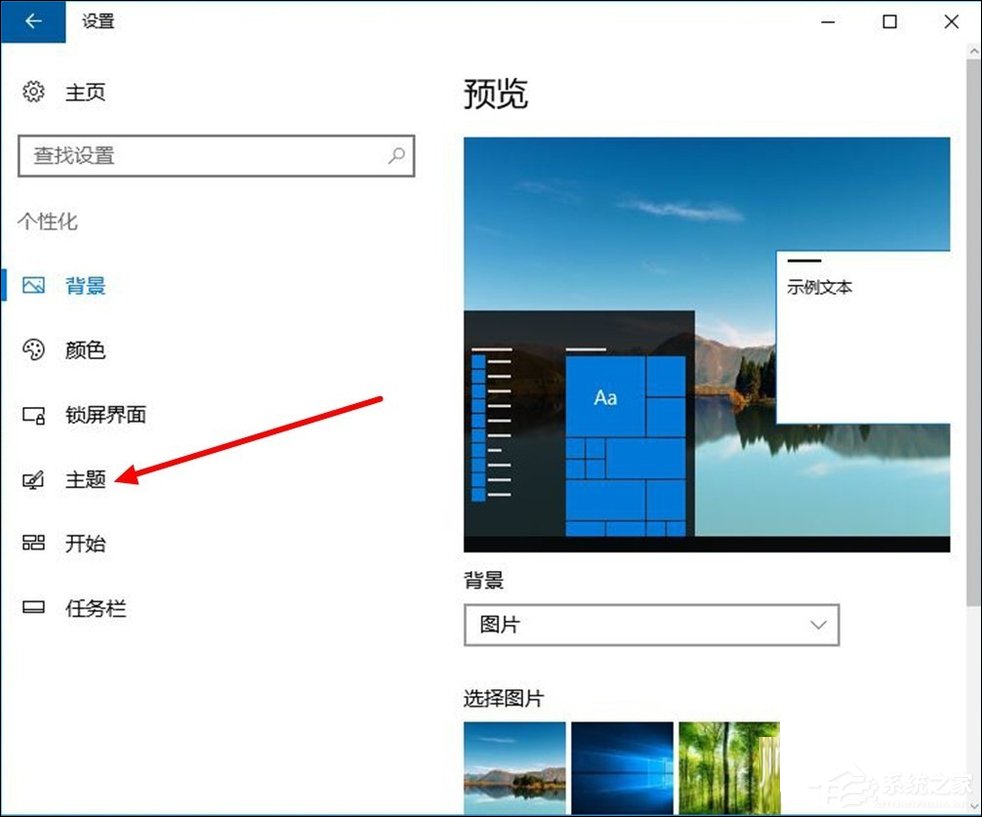
3、在Win10主题设置选项下选择“高级声音设置”,打开Win10声音设置窗口,
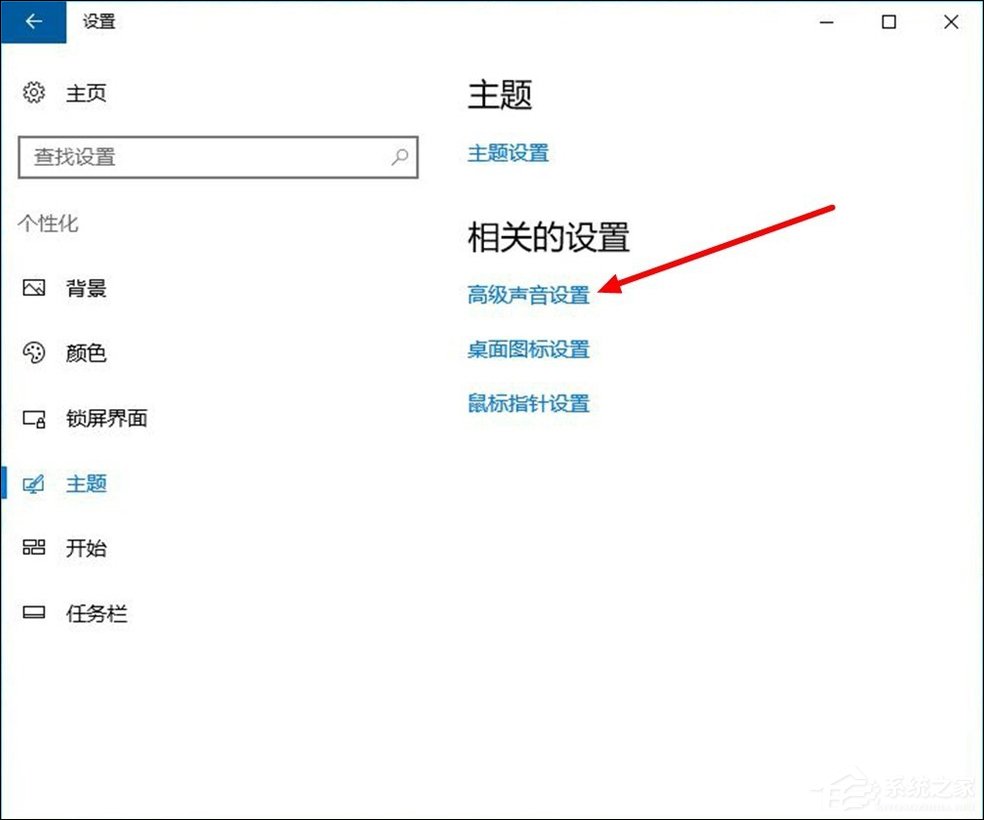
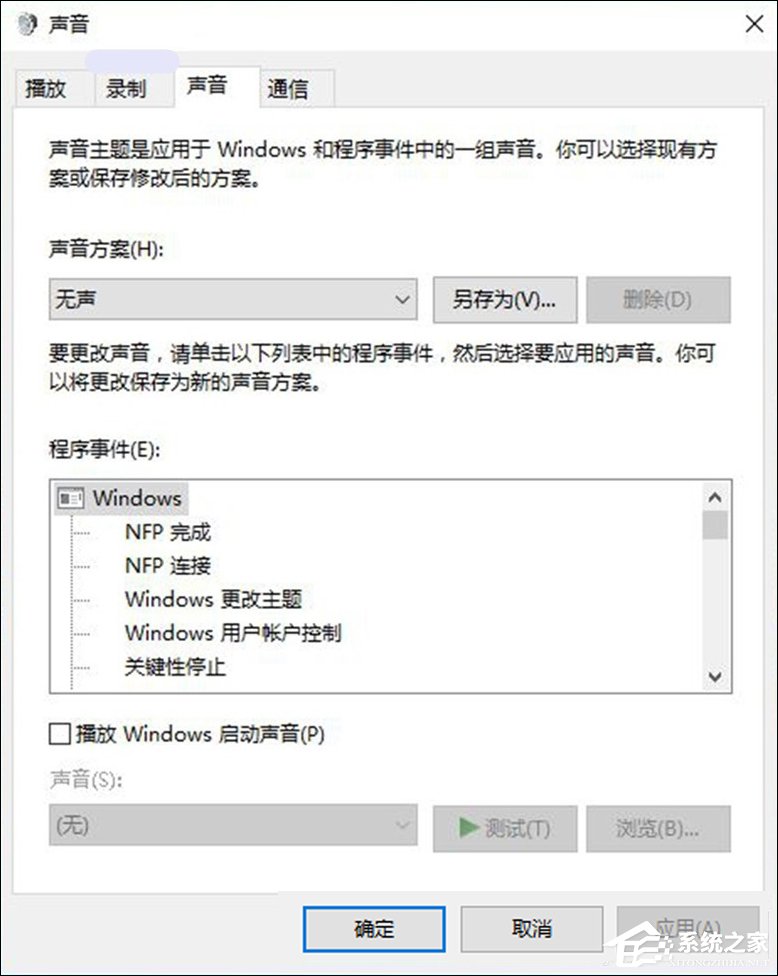
4、在Win10声音设置窗口左键选择左上方的“录制”,然后,在录制选项列表中找到“立体声混音”(默认已停用)。
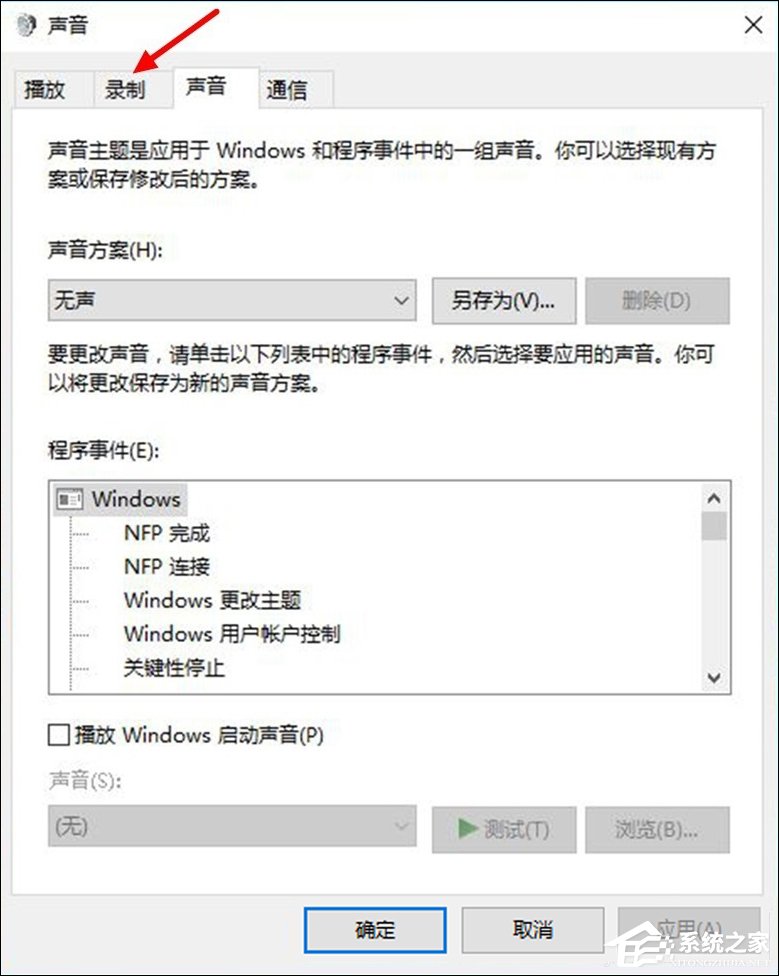
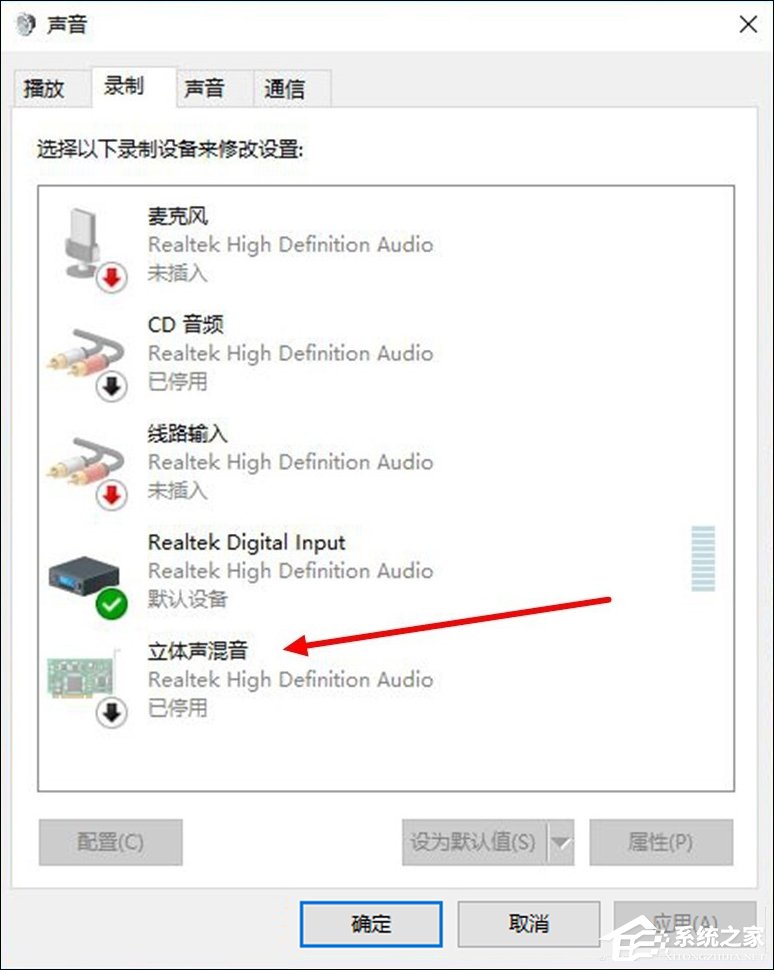
5、把鼠标放在“立体声混音”上右键点击一下,然后在立体声混音设置选项中选择“启用”,最后左键点击下方的“确定”后退出,完成Win10立体声混音的开启。
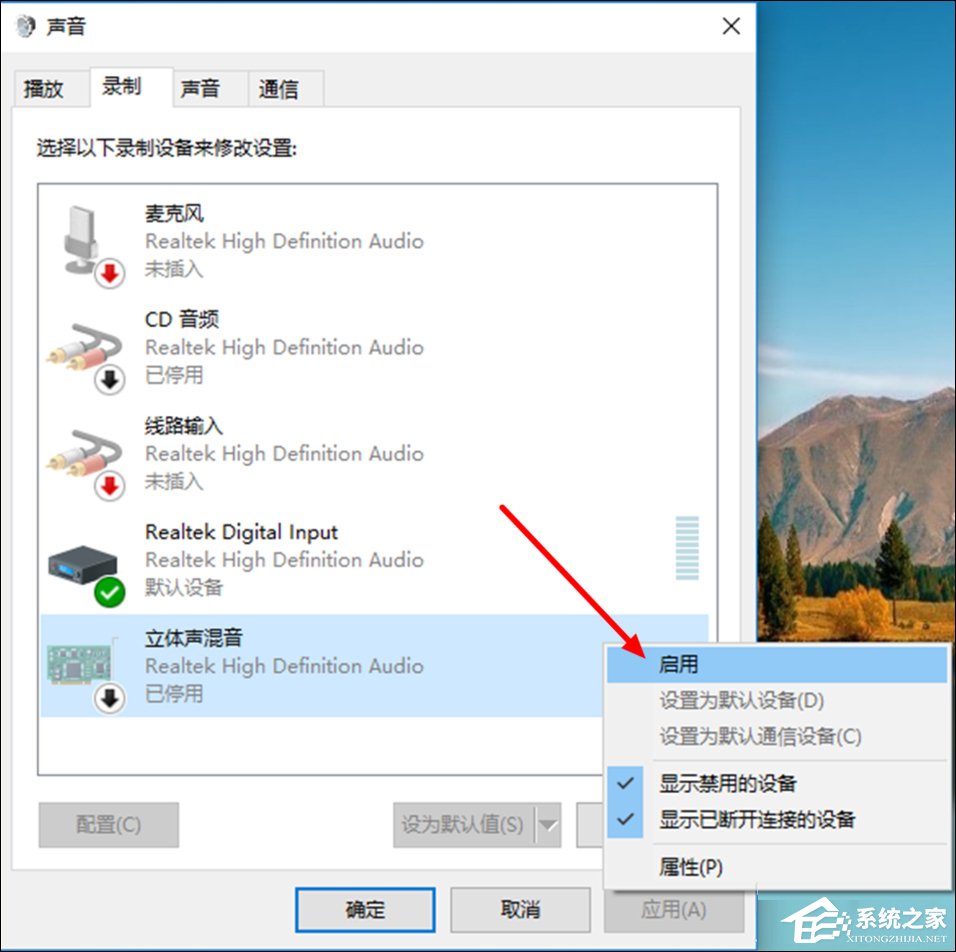
6、如果要关闭Win10立体声混音,则在声音设置窗口中的“立体声混音”上右键后选择“禁用”,然后点击下方的“确定”完成关闭。
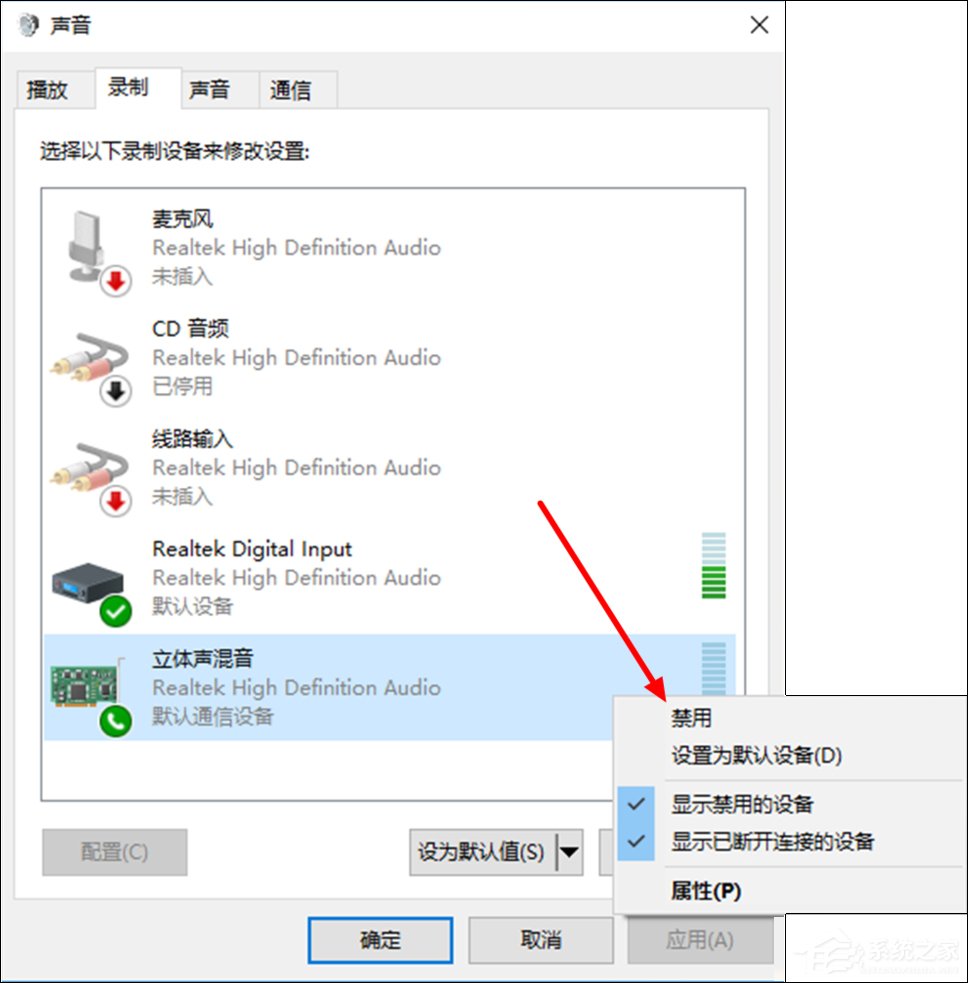
以上内容便是Win10系统立体声混音设置方法,如果用户没有把握调试好立体声混音,请不要开启立体声混音,未经塑造的混音将可能影响你整整一天的心情。
上一条:WinXP电脑上怎么解压文件?下一条:Win7浏览器字体大小设置的方法
相关文章:
1. 录屏怎么保存gif动图? UOS录屏生成Gif动画的技巧2. 中兴新支点操作系统全面支持龙芯3A3000 附新特性3. 华为笔记本如何重装系统win10?华为笔记本重装Win10系统步骤教程4. freebsd 服务器 ARP绑定脚本5. 通过修改注册表来提高系统的稳定安全让计算机坚强起来6. Debian11怎么结束进程? Debian杀死进程的技巧7. 5代处理器能升级Win11吗?5代处理器是否不能升级Win11详情介绍8. 如何安装win10和win11双系统?win10和win11双系统安装详细教程9. CentOS上的安全防护软件Selinux详解10. Thinkpad e580笔记本怎么绕过TPM2.0安装Win11系统?
排行榜

 网公网安备
网公网安备